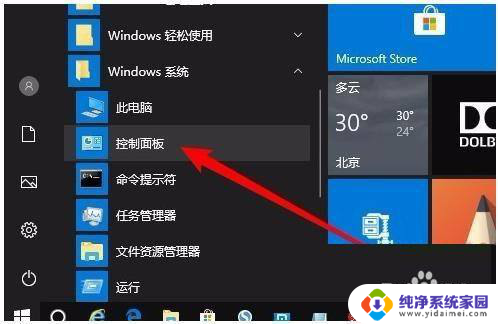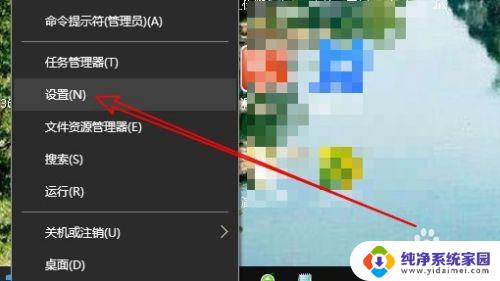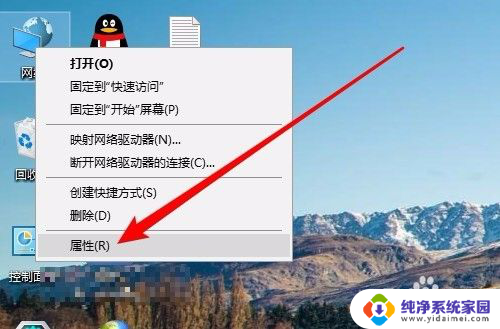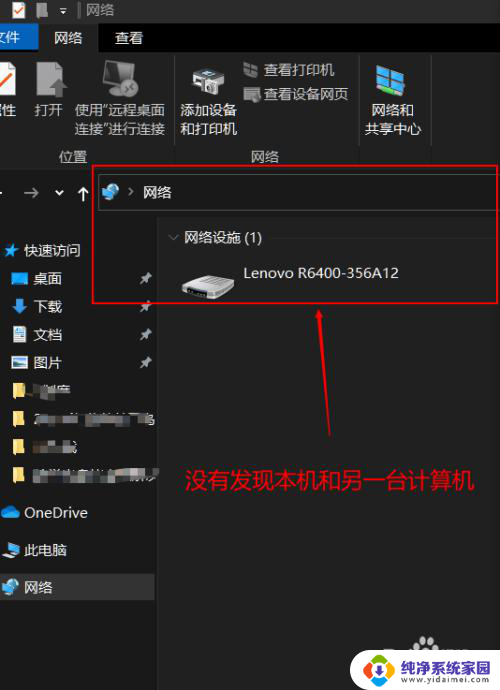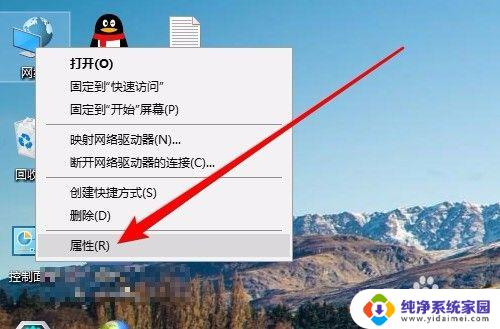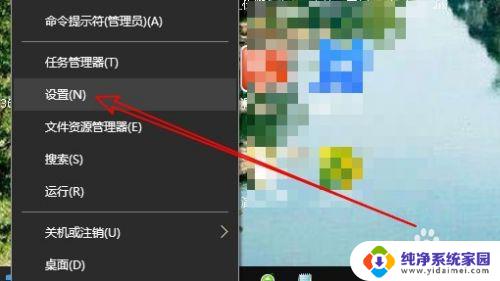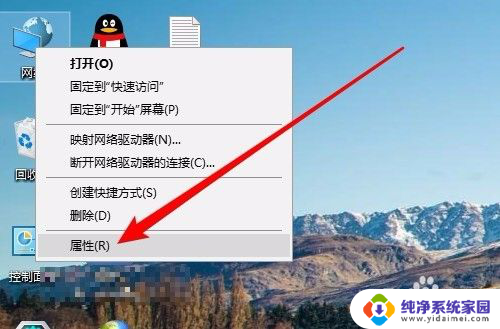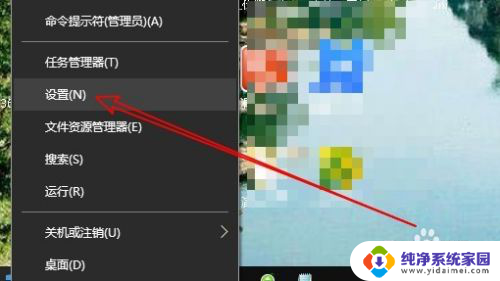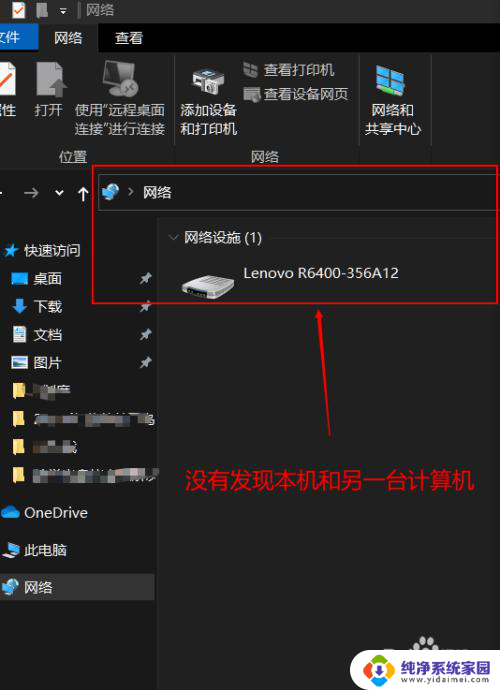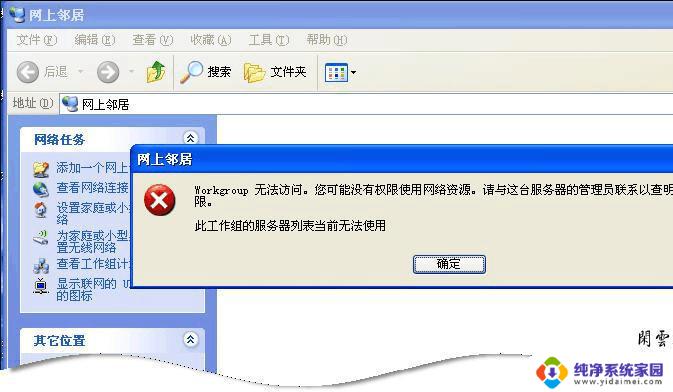win10网上邻居看不到自己的电脑 网上邻居中找不到自己电脑的解决办法
更新时间:2023-10-01 15:51:47作者:yang
win10网上邻居看不到自己的电脑,在使用Windows 10操作系统时,有时我们可能会遇到一个问题,即在网上邻居中无法找到自己的电脑,这个问题可能会导致我们无法共享文件和打印机等设备,给我们的工作和生活带来不便。幸运的是我们可以采取一些简单的解决办法来解决这个问题。本文将介绍一些在网上邻居中找不到自己电脑的解决办法,帮助大家解决这一烦恼。
具体步骤:
1.首先 确保你的本地连接属性中,已经添加了 microsoft 网络的文件和打印机共享 组件。
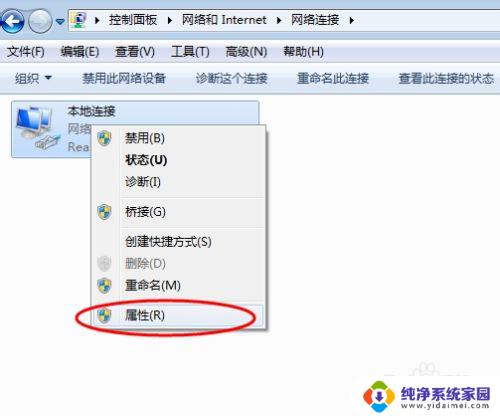
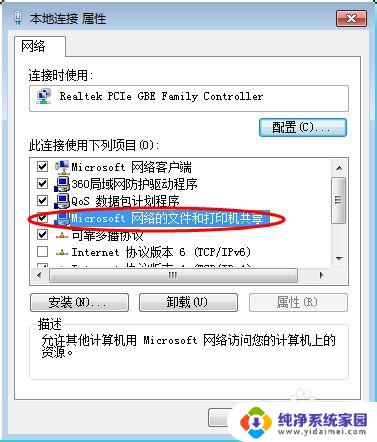
2.确保共享的计算机ip地址设置正确,IP是否处在同一局域网网段中。
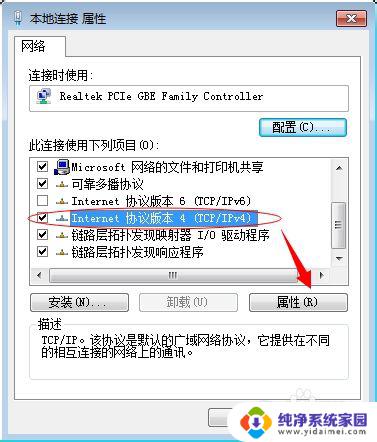
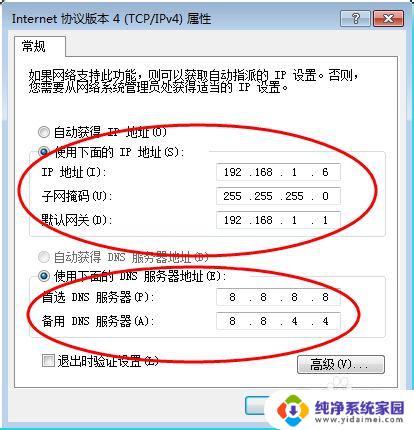
3.打开 控制面板----管理工具--服务。看一下 Server 服务 是否已经启动。
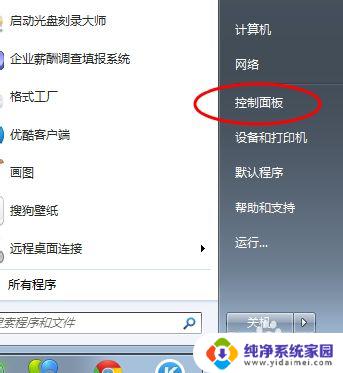
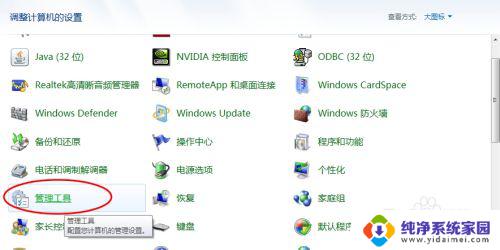
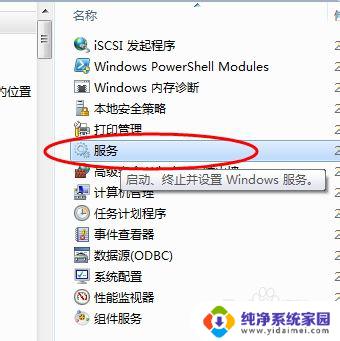
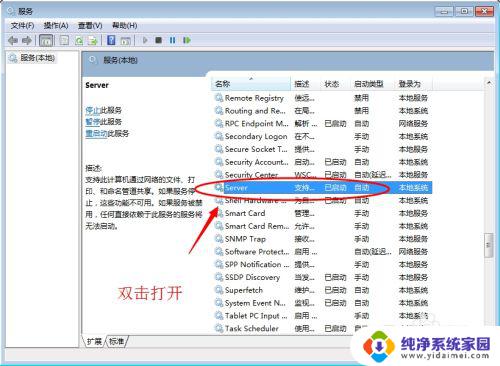
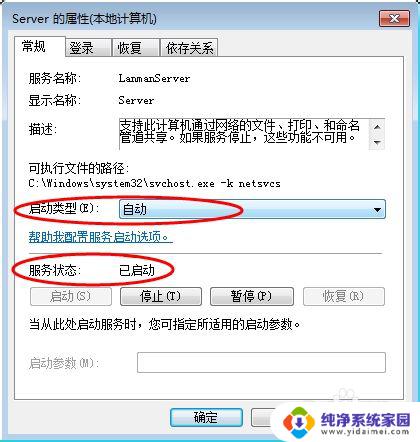
以上就是win10网上邻居看不到自己电脑的全部内容,如果您有疑问,请按照本文的方法进行操作,希望本文对您有所帮助。